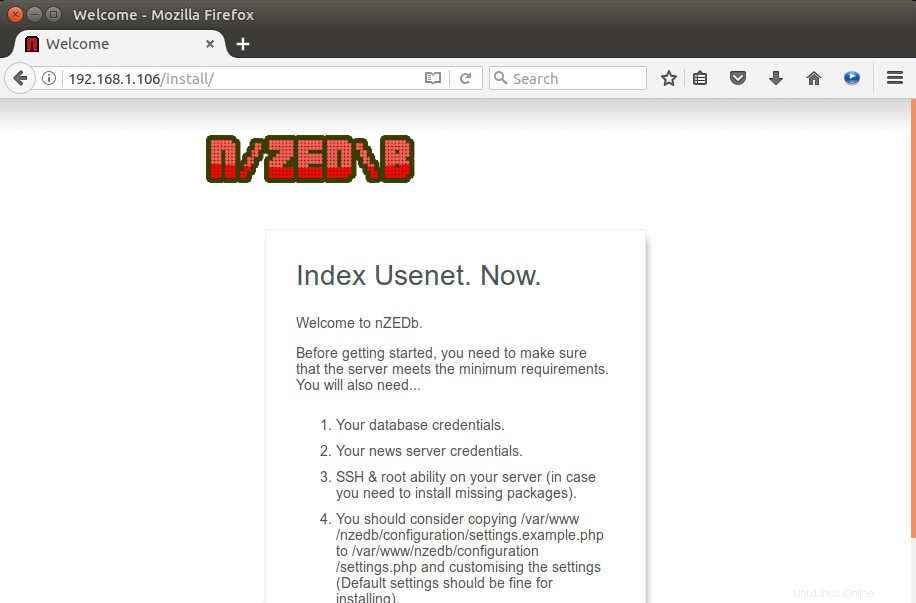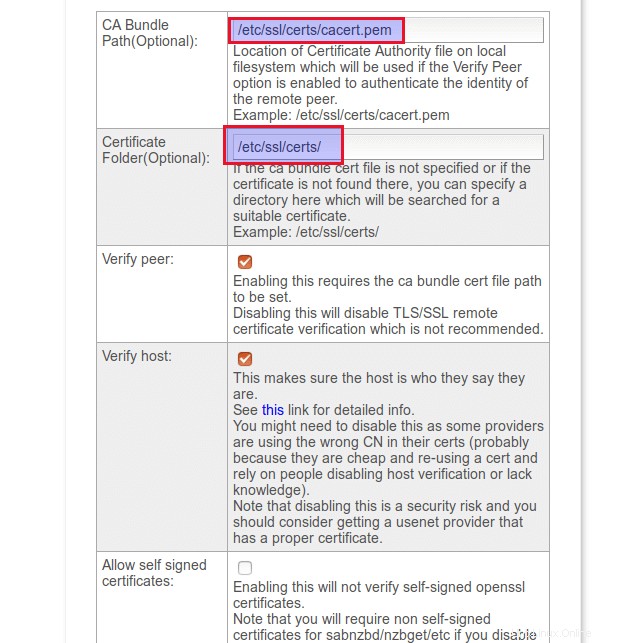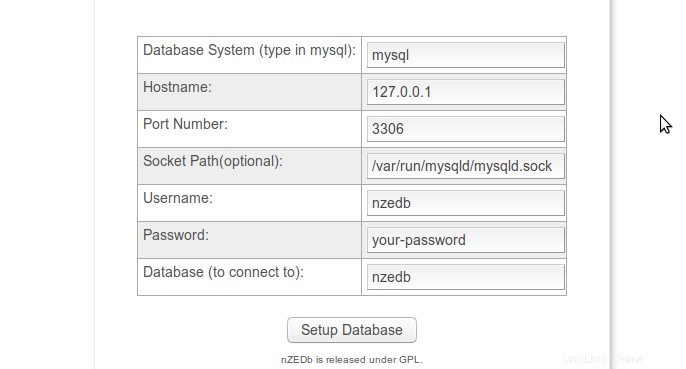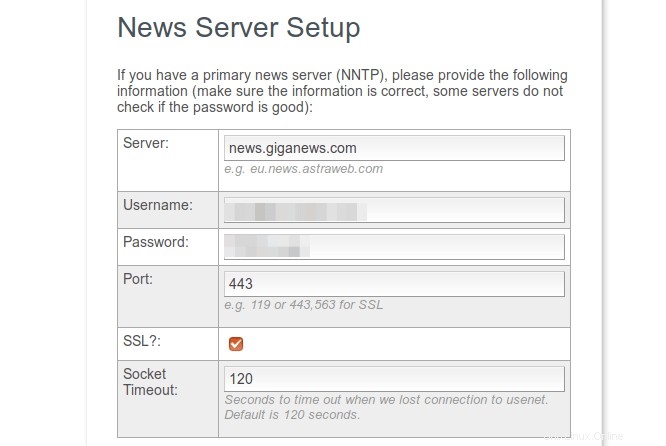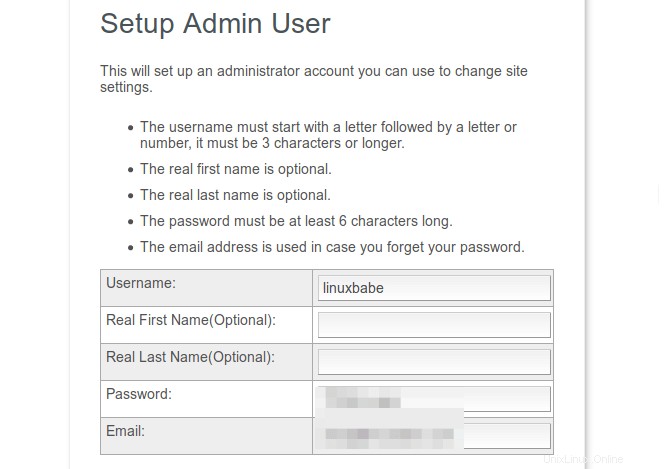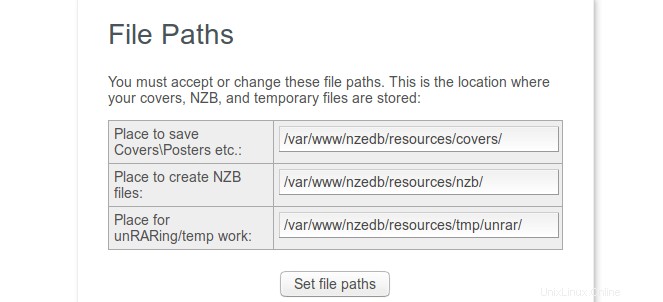Dříve jsme diskutovali o tom, jak nainstalovat klienta SABnzbd Usenet na Ubuntu 16.04/17.04. Tento tutoriál vám ukáže, jak nastavit svůj vlastní indexer nZEDb Usenet na Ubuntu 16.04/17.04, abyste mohli pohodlně najít obsah na Usenetu. nZEDb je bezplatný a open source (s licencí GPL) Usenet indexer. Je to fork NewzNab plus, což je uzavřený zdroj a komerční Usenet indexer.
Proč si nastavit svůj vlastní Usenet indexer? Existuje několik důvodů:
- Je to zdarma.
- Můžete si stáhnout tolik souborů NZB, kolik chcete.
- Neomezené volání API.
- Indexery Usenet třetích stran mohou kdykoli zmizet.
- Když používáte svůj vlastní indexátor Usenet, nemusíte své osobní údaje nikomu poskytovat.
Předpoklady
Abyste mohli postupovat podle tohoto návodu, budete potřebovat počítač Ubuntu 16.04/17.04 se zásobníkem LAMP nebo LEMP. Pokud jste tak ještě neučinili, podívejte se na jeden z následujících výukových programů.
- Jak nainstalovat LAMP (Apache, MariaDB, PHP7) na Ubuntu 16.04
- Jak nainstalovat LEMP (Nginx, MariaDB, PHP7-FPM) na Ubuntu 16.04
Jakmile je LAMP nebo LEMP nainstalováno, vraťte se sem a čtěte dále. Musíte mít také účet Usenet, jehož podrobnosti bude nutné zadat do webového instalačního programu nZEDb. Nyní postupujte podle pokynů níže a nainstalujte nZEDb na Ubuntu 16.04/17.04.
Konfigurace MariaDB
Upravte konfigurační soubor serveru MariaDB pomocí textového editoru nano.
sudo nano /etc/mysql/mariadb.conf.d/50-server.cnf
Přidejte následující řádky do [mysqld] sekce.
# konfigurace podle nZEDbinnodb_file_per_table =1max_allowed_packet =16Mgroup_concat_max_len =8192
Uložte a zavřete soubor. Poté restartujte MariaDB, aby se změny projevily.
sudo systemctl restart mysql
Vytvoření databáze a uživatele v MariaDB
Přihlaste se k databázovému serveru MariaDB pomocí následujícího příkazu:
mysql -u root -p
Poté vytvořte databázi pro nZEDb. Tento tutoriál pojmenuje databázi nzedb . Můžete použít jakékoli jméno.
vytvořit databázi nzedb;
Vytvořte uživatele databáze a udělte tomuto uživateli všechna oprávnění na nzedb databáze. Nahraďte své heslo preferovaným heslem.
udělte všechna oprávnění na nzedb.* 'nzedb'@'localhost' identifikovanému pomocí 'vašeho-hesla';
Udělte také oprávnění k souboru tomuto uživateli.
udělit soubor na *.* TO 'nzedb'@'localhost';
Vyprázdněte oprávnění a ukončete.
vyprázdnit oprávnění;exit;
Říct AppArmor, aby ignoroval MariaDB
AppArmor je linuxový bezpečnostní modul povolený ve výchozím nastavení na Ubuntu. Brání však nZEDb používat příkazy SQL LOAD DATA. Musíme říct AppArmor, aby ignoroval MariaDB pomocí příkazů níže.
sudo apt install apparmor-utilssudo aa-complain /usr/sbin/mysqld
Můžete narazit na následující chybu. Říká vám, že MariaDB není omezena aplikací AppArmor, takže přejděte k dalšímu kroku.
CHYBA:/etc/apparmor.d/usr.sbin.mysqld neobsahuje žádný profil
Instalace mediálních nástrojů
Spusťte následující příkaz.
sudo apt-get install unrar p7zip-full mediainfo lame ffmpeg libav-tools
Dále spusťte následující příkazy ke stažení, kompilaci a instalaci yEnc, což urychlí zpracování záhlaví a zpráv během indexování.
cd ~mkdir yenccd yencwget https://ayera.dl.sourceforge.net/project/yydecode/yydecode/0.2.10/yydecode-0.2.10.tar.gztar xzf yydecode-0.2.10.tar.gzcd yy -0.2.10sudo apt install gcc make./configuremakesudo make installcd ../..rm -rf ~/yenc
Nainstalujte si rozšíření php-yenc pro ještě rychlejší zpracování záhlaví a zpráv.
wget https://github.com/niel/php-yenc/releases/download/v1.3.0/php7.0-yenc_1.3.0_amd64.debsudo dpkg -i php7.0-yenc_1.3.0_amd64.debInstalace nZEDb
Vytvořte adresář pro nZEDb.
sudo mkdir /var/www/nZEDb/Nastavit uživatele webového serveru (
www-data) jako vlastník a udělte oprávnění k zápisu dowww-dataskupina.sudo chown www-data:www-data /var/www/nZEDb -Rsudo chmod g+w /var/www/nZEDb/ -RPřidejte svůj uživatelský účet do
www-dataskupina.uživatelské jméno sudo adduser www-dataAby se tato změna projevila, odhlaste se a znovu přihlaste. Poté spusťte následující příkaz a změňte aktuální přihlašovací skupinu na
www-data.newgrp www-dataKe klonování úložiště nZEDb z Githubu použijeme nástroj git. Nainstalujte tedy git na Ubuntu 16.04/17.04 pomocí následujícího příkazu.
sudo apt install gitZměňte adresář na
/var/www/.cd /var/www/Poté naklonujte úložiště nZEDb.
klon git https://github.com/nZEDb/nZEDb.gitPod
/var/www/nZEDb/_install/v adresáři je instalační skript pro nZEDb. Musíme to zkopírovat do/var/www/.sudo cp /var/www/nZEDb/_install/install.sh /var/www/Přidat oprávnění ke spuštění.
sudo chmod a+x /var/www/install.shPřed spuštěním tohoto skriptu musíme nainstalovat některá rozšíření PHP.
sudo apt install php7.0-mcrypt php-imagick php-pear php7.0-curl php7.0-gd php7.0-json php7.0-dev php7.0-gd php7.0-mbstring php7.0 -xmlNyní se ujistěte, že jste v
/var/www/adresář a spusťte instalační skript.cd /var/www/./install.shBěhem instalace Composer nainstaluje všechny potřebné PHP závislosti a pro nastavení oprávnění budete muset zadat své sudo heslo. Po dokončení skriptu musíme nastavit webový server. Můžete použít Apache nebo Nginx.
Nastavení virtuálního hostitele Apache
Vytvořte virtuálního hostitele v
/etc/apache2/sites-available/adresář pro nZEDb.sudo nano /etc/apache2/sites-available/nzedb.confDo souboru vložte následující text. Nahraďte
12.34.56.78s IP adresou vašeho serveru Ubuntu. Můžete také použít název domény.ServerAdmin [chráněno e-mailem] ServerName 12.34.56.78 DocumentRoot "/var/www/nZEDb/www" LogLevel warning ServerSignature vypnuto ErrorLog /var/log/apache2/error.log Možnosti FollowSymLinks AllowOverride All Vyžadovat udělení všech Alias /covers /var/www/nZEDb/resources/coversUložte a zavřete soubor. Poté zakažte výchozího virtuálního hostitele a povolte nového virtuálního hostitele.
sudo a2dissite 000-defaultsudo a2ensite nzedb.confPovolit modul přepisování.
sudo a2enmod rewriteZnovu načtěte Apache, aby se změny projevily.
sudo systemctl reload apache2Nyní navštivte následující URL pro přístup k instalačnímu průvodci nZEDb.
IP-IP/instalace vašeho-serverunebo
vase-domena.com/installNastavení Nginx Server Block
Vytvořte nový soubor bloku serveru v
/etc/nginx/conf.d/adresář pro nZEDb.sudo nano /etc/nginx/conf.d/nzedb.confDo souboru vložte následující text. Nahraďte
12.34.56.78s IP adresou vašeho serveru Ubuntu. Můžete také použít název domény.server { poslouchat 80; název_serveru 12.34.56.78; access_log /var/log/nginx/nzedb-access.log; error_log /var/log/nginx/nzedb-error.log; root /var/www/nZEDb/www/; index index.html index.htm index.php; umístění ~* \.(?:css|eot|gif|gz|ico|inc|jpe?g|js|ogg|oga|ogv|mp4|m4a|mp3|png|svg|ttf|txt|woff|xml) $ { vyprší max; add_header Pragma public; add_header Cache-Control "public, must-revalidate, proxy-revalidate"; } umístění / { try_files $uri $uri/ @rewrites; } umístění ^~ /covers/ { # Zde by měla být složka obalů nZEDb. root /var/www/nZEDb/resources; } umístění @rewrites { přepsat ^/([^/\.]+)/([^/]+)/([^/]+)/? /index.php?page=$1&id=$2&subpage=$3 poslední; přepsat ^/([^/\.]+)/([^/]+)/?$ /index.php?page=$1&id=$2 poslední; přepsat ^/([^/\.]+)/?$ /index.php?page=$1 poslední; } umístění /admin { } umístění /install { } umístění ~ \.php$ { include /etc/nginx/fastcgi_params; fastcgi_param SCRIPT_FILENAME $request_filename; # Pokud chcete použít TCP, odkomentujte následující řádek a okomentujte řádek .sock. #fastcgi_pass 127.0.0.1:9000; fastcgi_pass unix:/run/php/php7.0-fpm.sock; # Následující dva řádky by měly být ve vašem fastcgi_params fastcgi_index index.php; }}Uložte a zavřete soubor. Dále upravte
fastcgi_paramssoubor.sudo nano /etc/nginx/fastcgi_paramsNajděte následující řádek.
fastcgi_param REDIRECT_STATUS 200;Zakomentujte tento řádek vložením symbolu # na začátek.
#fastcgi_param REDIRECT_STATUS 200;Uložte a zavřete soubor. Poté otestujte konfiguraci Nginx.
sudo nginx -tPokud je test úspěšný, znovu načtěte Nginx, aby se změny projevily.
sudo systemctl reload nginxNyní navštivte následující URL pro přístup k instalačnímu průvodci nZEDb.
IP-IP/instalace vašeho-serverunebo
vase-domena.com/installDokončení instalace ve webovém prohlížeči
Klikněte na tlačítko dole. V prvním kroku průvodce instalací zkontroluje vaše rozšíření a nastavení PHP.
Již dříve jsme nainstalovali všechna potřebná rozšíření PHP. Pro nejlepší výkon musíme také nakonfigurovat některá nastavení PHP. Pokud používáte Apache a modul PHP7, otevřete následující soubor.
sudo nano /etc/php/7.0/apache2/php.iniPokud používáte Nginx a PHP-FPM, otevřete následující soubor.
sudo nano /etc/php/7.0/fpm/php.iniZměňte hodnotu
max_execution_timeod 30 do 120.max_execution_time =120Změňte hodnotu
memory_limitod 128 milionů do 1024 milionů.memory_limit =1024 mil.Definujte časové pásmo, například
America/New_York.date.timezone = Amerika/New_YorkUložte a zavřete soubor. Pokud používáte Apache a modul PHP7, musíte znovu načíst Apache, aby se výše uvedené změny projevily.
sudo systemctl reload apache2Pokud používáte Nginx a PHP-FPM, musíte znovu načíst službu PHP-FPM, aby se výše uvedené změny projevily.
sudo systemctl reload php7.0-fpmNyní znovu načtěte průvodce nZEDb a veškerý stav by měl být v pořádku. Můžeme přejít ke 2. kroku k nastavení databáze. Zadejte podrobnosti databáze takto.
Krok 3 je nastavení OpenSSL. potřebujeme stáhnout balíček certifikátů, abychom mohli ověřit certifikáty vašeho poskytovatele služby Usenet.
sudo wget -P /etc/ssl/certs/ http://curl.haxx.se/ca/cacert.pemPoté jej zpřístupněte všem uživatelům.
sudo chmod 744 /etc/ssl/certs/cacert.pemNyní v průvodci nastavením nZEDb zadejte cestu ke svazku CA (
/etc/ssl/certs/cacert.pem) a složku certifikátu (/etc/ssl/certs/). Ujistěte se, že Ověřte partner a Ověřit hostitele jsou kontrolovány. NE zaškrtněte políčko Povolit certifikáty s vlastním podpisem .
V kroku 4 zadejte podrobnosti o serveru vašeho poskytovatele Usenet, jako je giganews.
Dále nastavte účet správce pro nZEDb.
Posledním krokem je nastavení cest k souboru. Můžete přijmout výchozí hodnoty.
Indexování obsahu Usenet
Jakmile bude nastavení dokončeno, budete moci navštívit stránku správce nZEDb a postupovat podle pokynů pro aktivaci některých diskusních skupin, získání nejnovějších záhlaví vámi vybraných skupin a vydání aktualizací.
Chcete-li získat nejnovější záhlaví, spusťte
cd /var/www/nZEDb/misc/updatephp update_binaries.phpPoté pomocí následujícího příkazu vytvořte vydání a soubory NZB.
cd /var/www/nZEDb/misc/update/nix/multiprocessingphp releases.phpImport PreDB do databáze MariaDB
Importujte denní výpisy z nZEDb od roku 2014.
cd /var/www/nZEDb/cliphp data/predb_import_daily_batch.php 0 local trueNačítání filmových a televizních přebalů z IMDB, TMDB
Chcete-li zobrazit obálky na svém webu nZEDb, musíte získat svůj vlastní klíč API z IMDB nebo TMDB. Jakmile získáte klíč API, přejděte na panel správce nZEDb> nastavení webu> upravit web> Klíče API třetích stran a zadejte tam klíče API.
Doufám, že vám tento tutoriál pomohl nastavit indexátor nZEDb Usenet na Ubuntu 16.04/17.04.
Jak nainstalovat MediaWiki na Ubuntu 16.04/17.04 s Apache nebo Nginx 2 způsoby, jak zakázat IPv6 na Ubuntu Desktop &ServerUbuntu